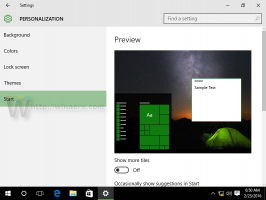Windows 10 Build 17083 on julkaistu
Windows 10 Insider Preview Build 17083 PC: lle julkaistaan Windows Insidersille Fast-renkaassa ja niille, jotka ovat valinneet Skip Ahead -toiminnon. Windows 10 build 17083 edustaa Windows 10:n tulevaa ominaisuuspäivitystä, koodinimeltään "Redstone 4". Katsotaanpa mitä uutta.
Tämä rakennelma sisältää useita muutoksia. Tässä on muutosloki:
Fonttiasetukset ja fontit Microsoft Storessa
Fontit ovat tärkeä voimavara visuaalisen luovuuden kannalta. Tässä versiossa esittelemme uusia kokemuksia fonttien hallintaan asetuksissa ja lisäfonttien hankkimiseen Microsoft Storesta.
Saatat olla tuttu Fonts-ohjauspaneelista, jonka avulla voit tarkastella parhaillaan asennettuja fontteja tai asentaa tai poistaa fontteja. Ohjauspaneeli ei ole pystynyt esittelemään uusia kirjasinominaisuuksia, kuten värifontteja tai muuttuvia fontteja, ja päivitys on tarvittu. Rakenneversiossa 17075 tarjoamme asetuksissa uuden Fontit-sivun.
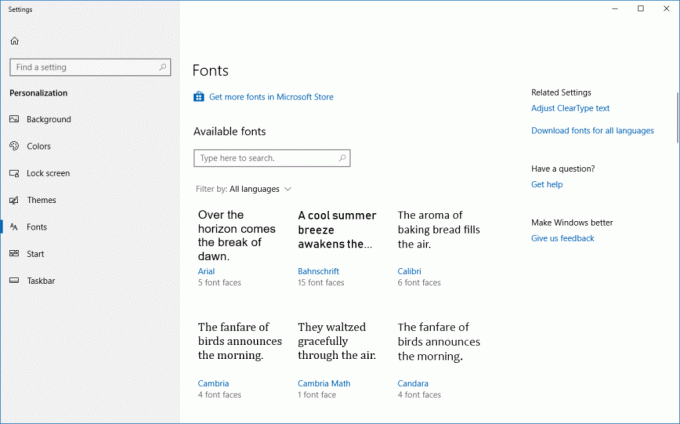
Kirjasinasetusten aloitussivu tarjoaa lyhyen esikatselun jokaisesta kirjasinperheestä. Esikatseluissa käytetään useita mielenkiintoisia merkkijonoja, jotka on valittu vastaamaan kunkin kirjasinperheen ensisijaisia kieliä sekä omia kieliasetuksiasi. Ja jos fontti sisältää monivärisiä ominaisuuksia, esikatselu osoittaa tämän.

Kun napsautat jotakin perheen esikatselua, siirryt tietosivulle, joka tarjoaa esikatselun jokaiselle kyseisen perheen kirjasimelle sekä muita tietoja kustakin kirjasimesta. Käytössä on oletuksena esikatselumerkkijono, mutta voit kirjoittaa myös oman mukautetun esikatselumerkkijonosi.
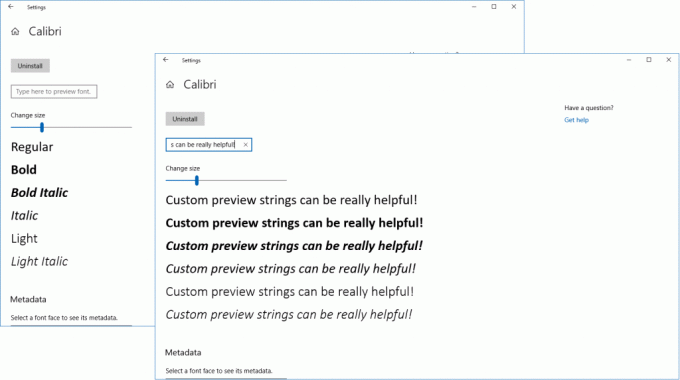
Verkkokehittäjille ja edistyneille typografeille, jotka haluavat käyttää OpenType Variable -kirjasimia, on erillinen muuttuvan kirjasimen tietosivu, jonka avulla voit tutkia jatkuvan, muuttuvan kirjasimen ominaisuuksia fontti.

Uuden Asetukset-kokemuksen myötä esittelemme kirjasimet uutena sisältötyyppinä Microsoft Storessa. Löytääksesi ne helposti, Asetusten Kirjasimet-sivulla on linkki suoraan Storen Kirjasimet-kokoelmaan.
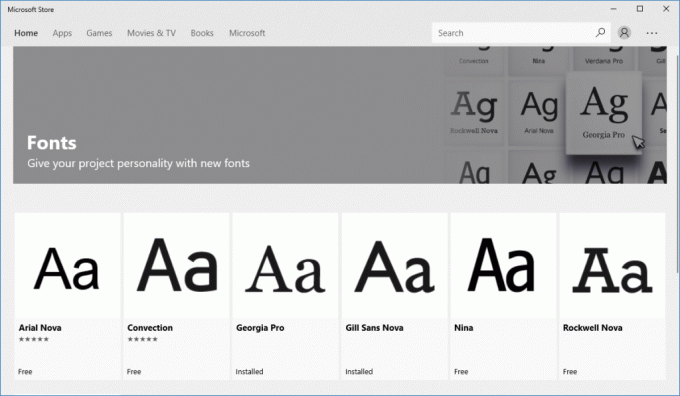
Huomaa, että sinulla on oltava build 17040 tai uudempi, jotta voit asentaa kirjasinpaketit Storeen. Toistaiseksi meillä on pieni joukko kuratoituja tarjouksia Microsoftin kirjasinkirjastosta, mutta se kasvaa ajan myötä. Muista palata säännöllisesti nähdäksesi mitä uutta!
Toivomme, että löydät uudet kirjasinkokemukset Asetuksista ja Storesta, mikä lisää omaa luovuuttasi. Haluaisimme kuulla palautettasi Feedback Hubin kautta tai arvostelujasi Storen kirjasintarjonnasta.
Diagnostisten tietojen parannukset
Microsoft käyttää Windowsin diagnostiikkatietoja keskittääkseen päätöksemme ja ponnistelunsa tarjotakseen sinulle vankamman ja arvokkaimman mahdollisen alustan. Osallistumalla diagnostiikkatietoohjelmiimme voit osallistua käyttöjärjestelmän kehitykseen, mikä parantaa yleistä tuotekokemusta ja laatua näkemyksilläsi.
Arvostamme yksityisyyttäsi. Sitoumuksemme on olla täysin läpinäkyvä Windows-laitteistasi kerätyistä diagnostisista tiedoista ja antaa sinulle paremman hallinnan näiden tietojen suhteen. Osana tätä sitoumusta lisäämme tähän Windows Insiders -versioon kaksi uutta ominaisuutta, jotka löytyvät kohdasta asetukset > Yksityisyys > Diagnostiikka ja palaute.
Diagnostisten tietojen katseluohjelma
Diagnostic Data Viewer on Windows-sovellus, jonka avulla voit tarkastella laitteesi Microsoftille lähettämiä diagnostiikkatietoja ja ryhmitellä tiedot yksinkertaisiin luokkiin sen mukaan, miten Microsoft niitä käyttää.
Aloita siirtymällä kohtaan asetukset > Yksityisyys > Diagnostiikka ja palaute. Ota diagnostiikkatietojen katselutoiminto käyttöön ja napsauta sitten alla olevaa painiketta käynnistääksesi sovelluksen.
Näytä diagnostiikkatapahtumasi: Vasemmassa sarakkeessa voit tarkastella diagnostiikkatapahtumiasi. Tapahtuman valitseminen avaa yksityiskohtaisen tapahtumanäkymän, joka näyttää tarkat Microsoftille ladatut tiedot. Microsoft käyttää näitä tietoja parantaakseen jatkuvasti Windows-käyttöjärjestelmää.

Hae diagnostiikkatapahtumiasi: Näytön yläreunassa olevan hakukentän avulla voit etsiä kaikista diagnostisten tapahtumien tiedoista. Palautetut hakutulokset sisältävät kaikki diagnostiikkatapahtumat, jotka sisältävät vastaavan tekstin. Tapahtuman valitseminen avaa yksityiskohtaisen tapahtumanäkymän, jossa vastaava teksti on korostettuna.
Suodata diagnostiikkatapahtumaluokat: Sovelluksen Valikko-painike avaa yksityiskohtaisen valikon. Täältä löydät luettelon diagnostiikkatapahtumaluokista, jotka määrittelevät, miten Microsoft käyttää tapahtumia. Kun valitset luokan, voit suodattaa diagnostiikkatapahtumien välillä. Lisätietoja näistä luokista löytyy tässä.

Anna palautetta diagnostisista tapahtumista: Palaute-kuvake avaa Feedback Hub -sovelluksen, jolloin voit antaa palautetta Diagnostic Data Viewerista ja diagnostisista tapahtumista.

Opt-in tavallinen käyttäjä
Sitoudumme läpinäkyvyyteen ja hallintaan, joten tavallinen käyttäjä voi nyt tehdä muutoksia diagnostisten tietojen tasoihin. Kun järjestelmänvalvoja määrittää diagnostiikkatietojen tason, käyttäjä voi halutessaan päivittää diagnostiikkatiedot-asetuksen. Tämä säädin antaa myös ilmoituksia, kun toinen käyttäjä tai järjestelmänvalvoja on muuttanut näitä asetuksia.
Aikajanan parannukset
Olemme innoissamme kuullessamme, kuinka innostuneita Insiders on aikajanasta! Kuuntelemme myös tiiviisti palautettasi ja voimme iloksemme ilmoittaa useista muutoksista tähän rakennelmaan, jotta voit hallita yksityisyyttäsi paremmin.
Olet kertonut meille palautekeskuksen kautta, että haluat meidän helpottavan toimintojen poistamista aikajanalta. Olemme samaa mieltä siitä, että useiden toimintojen poistaminen on hankalaa, minkä vuoksi lisäsimme kontekstivalikosta mahdollisuuden poistaa kaikki tietystä tunnista tai päivästä. Kun olet oletusnäkymässä, näet uuden "tyhjennä kaikki päivästä" -vaihtoehdon, kun napsautat toimintoa hiiren kakkospainikkeella. Jos napsautit "Näytä kaikki" nähdäksesi toiminnot vain yhden päivän ajalta, tämä vaihtoehto muuttuu sallimaan sen sijaan "tyhjennä kaikki tunnista". Koska tämä vaihtoehto voi tyhjentää useita toimintoja kerralla, pyydämme sinua vahvistamaan tämän valinnan ennen toimintojen poistamista.
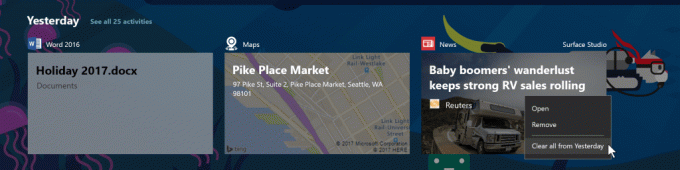
Olemme helpottaneet kaikkien toimintojen tyhjentämistä tunnin tai päivän ajalta.
Toinen muutos antaa sinulle tarkemman hallinnan toimintojesi yksityisyydestä. Uuden asetuksen avulla voit synkronoida toimintasi pilveen saumattoman laitteiden välisen käyttökokemuksen saavuttamiseksi. Voit ottaa käyttöön "Anna Windowsin synkronoida toimintani tästä tietokoneesta pilveen" asetussovelluksessa tai voit ottaa sen käyttöön aikajanan alareunassa olevan vaihtoehdon kautta. Ennen kuin uudet käyttäjät ottavat tämän asetuksen käyttöön, aikajanalla näkyy vain neljän päivän toiminta. (Jos olet päivittämässä aikaisemmasta WIP-lennosta, et ehkä näe tätä vaihtoehtoa, koska asetus on jo käytössä.)
Windowsin kuoren parannukset
Quiet Hours saa uuden nimen ja paljon muuta! Kanssa laajeneva ominaisuusjoukko tällä alueella kutsumme sitä nyt Focus Assistiksi. Puhumattakaan siitä, voit nyt myös vaihtaa kolmen Focus Assist -tilan välillä napsauttamalla hiiren kakkospainikkeella tehtäväpalkin Action Center -kuvaketta.

Windows Hellon asennuksen helpottaminen: Olemme helpottaneet Microsoft-tilin käyttäjien ottamista käyttöön laitteillaan nopeampaa ja turvallisempaa sisäänkirjautumista varten. Aiemmin sinun piti siirtyä syvälle asetuksiin löytääksesi Windows Hello. Nyt voit määrittää Windows Hello Face-, sormenjälki- tai PIN-koodin suoraan lukitusnäytöltäsi napsauttamalla Windows Hello -laattaa Kirjautumisasetukset-kohdassa.

Windowsin asetusten parannukset
Katso UWP-sovelluksesi versionumerot: Olemme kuulleet palautteesi ja sen lisäksi muut työt, joita olemme tehneet Asetusten UWP-sovelluksen asetussivuilla olemme myös päivittäneet ne sisältämään sovelluksen versionumeron helpotusta varten. Muistutuksena, helpoin tapa päästä tietyn UWP-sovelluksen sovellusasetussivulle on napsauttaa sovellusta hiiren kakkospainikkeella Käynnistä-kohdassa ja valita Lisää > Sovellusasetukset.
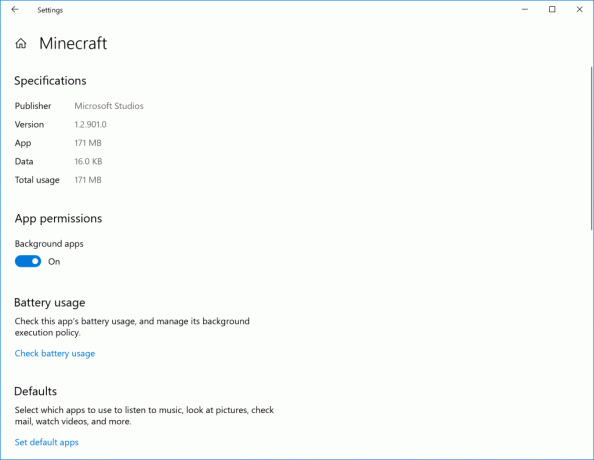
Uusia vaihtoehtoja käynnistyssovellusten lajitteluun: Palautteesi perusteella olemme lisänneet avattavan valikon Asetukset > Sovellukset > Käynnistysasetukset -sivulle, jotta voit lajitella sovellukset nimen, osavaltion tai käynnistysvaikutuksen mukaan.
Hyper-V/WSL-parannukset
Windows Hypervisor Platform API: Olemme lisänneet laajennetun käyttäjätilan sovellusliittymän kolmannen osapuolen virtualisointipinoille ja sovelluksille luomista ja hallintaa varten. osioita hypervisor-tasolla, määrittää osion muistikartoitukset ja luoda ja ohjata virtuaalisten osien suorittamista. prosessorit. Kolmannen osapuolen asiakas voi toimia hallitun Hyper-V-osion rinnalla säilyttäen samalla sen hallinnan, kokoonpanon, vieras-/isäntäprotokollat ja vierastuetut ohjaimet. Katso lisätietoja Windows Hypervisor -alusta.
Helppokäyttöisyyden parannuksia
Uusi asetus ottaa automaattisesti piilotetut vierityspalkit käyttöön tai poistaa ne käytöstä: Olemme kuulleet palautteesi ja lisänneet uuden asetuksen niille, jotka haluavat vierityspalkin pysyvän aina näkyvissä. Se on saatavilla kohdasta Asetukset > Helppokäyttöisyys > Näyttö. Tämän asetuksen poistaminen käytöstä johtaa siihen, että UWP (XAML) -sovellusten vierityspalkit pysyvät vierityspalkkeina täysissä laajennetussa koossa, vaikka ne eivät olisikaan vuorovaikutuksessa niiden kanssa.
Huomautus: Tässä koontiversiossa Start ei seuraa asetusta – työskentelemme sen parissa.
Voit valita, otetaanko värisuodattimet käyttöön vai poistetaanko ne käytöstä: Tämän pikanäppäimen tahattoman käytön vähentämiseksi olemme lisänneet uuden valintaruudun kohtaan Asetukset > Helppokäyttöisyys > Värisuodattimien asetussivu. Oletustila on poistettu käytöstä.
Olemme tehneet useita muita helppokäyttöisiä parannuksia asetuksiin, mukaan lukien:
- Olemme lisänneet Narrator-maamerkit Asetuksiin siirtyäksemme nopeasti haun, navigointiluettelon ja tärkeimpien maamerkkien välillä. Ja Narrator-käyttäjille sivun otsikko (näkyy visuaalisesti jokaisen sivun yläosassa) ei enää lue jokaisen sivun alalaidasta.
- Kohdassa Asetukset > Helppokäyttöisyys olemme lyhentäneet "Osoittimen, osoittimen ja kosketuksen palaute" -sivun nimen muotoon "Osoittimen ja osoittimen koko".
- Olemme vaihtaneet Color Filters & High Contrast -kohdan paikkoja Asetukset > Helppokäyttöisyys -navigointiluettelossa.
- Kohdassa Asetukset > Helppokäyttöisyys > Suuri kontrasti olemme vaihtaneet oletusteemaksi "Suuri kontrasti musta".
- Olemme lisänneet linkkejä kohtaan Asetukset > Helppokäyttöisyys > Lukijan asetukset, joiden avulla voit oppia käyttämään Narratoria ja lisäämään ääniä. Myös kohdistimen liiketilan yhdistelmälaatikko "Käytä Narrator-kursoria" -alaosiossa on poistettu.
- Olemme päivittäneet Asetukset > Helppokäyttöisyys > Puhe -sivun sisältämään tietoja ja asetuksia sanelusta, Cortanasta ja Windowsin puheentunnistuksesta.
- Korjasimme ongelman, jossa Asetukset > Helppokäyttöisyys > Silmänhallinta oli tyhjä sivu.
- Olemme päivittäneet helppokäyttöiset hakutermit ja -tulokset vastaamaan paremmin käytettävissä olevia asetuksia. Päällekkäiset hakutulokset on poistettu.
- Kohdassa Asetukset > Helppokäyttöisyys löydät uusia "Aiheeseen liittyviä asetuksia" -linkkejä.
Windows-sovellusten käyttöoikeudet
Hallitse kuviesi, videoidesi tai asiakirjakansioidesi käyttöä: Tämän koontiversion avulla annamme sinulle enemmän hallintaa, jotta voit nyt päättää, mitkä UWP-sovellukset voivat käyttää kuviasi, videoitasi tai asiakirjakansioita. Jos UWP-sovellus tarvitsee pääsyn johonkin näistä, a suostumusvalintaikkuna avautuu kehottaa sinua hyväksymään tai hylkäämään pyynnön. Jos muutat mieltäsi päätöksestä milloin tahansa, voit siirtyä kohtaan Asetukset > Tietosuoja, josta löydät 3 uutta asetussivua (yksi kullekin kansiolle). Jos estät pääsyn tiettyyn kansioon, yksityisyytesi suojelemiseksi UWP-sovellus palaa käyttämään vain paikallista sovelluskansioonsa.
- Kiitos, että tuet Setsin varhaista testausta. Palautteesi auttaa meitä jatkaessamme tämän ominaisuuden kehittämistä. Tästä koontiversiosta alkaen otamme Setsin offline-tilaan, kun valmistelemme RS4:n julkaisua. Jos olet testannut Settejä, et enää näe sitä – Sets kuitenkin palaa pian RS4:n jälkeisellä lennolla! Kiitos palautteesta. Odotamme innolla, että voimme jakaa kanssasi pian uusia Sets-ominaisuuksia.
- Korjasimme ongelman niille, jotka käyttävät Käynnistä-valikkoa kaikkien sovellusten luettelon ollessa piilossa, jossa Start kaatuisi, jos sinä napsautti yhtä kaikkien sovellusten luettelon otsikoista, muutti Startin ruuturuudukon leveyttä ja palasi sitten kaikkiin sovellusluettelo.
- Korjasimme ongelman, jossa paahtoleipäilmoituksen napsauttaminen saattaa vaatia useita yrityksiä, koska yhden pikselin vetäminen aloitti pyyhkäisyn ja johti klikkauksen huomioimiseen.
- Korjasimme viimeaikaisten lentojen erittäin osuvan luotettavuusongelman, joka johti siihen, että explorer.exe saattaa kaatua, jos vedät Microsoft Edge -välilehden sen ikkunasta ja asetat sen takaisin.
- Korjasimme ongelman, jossa lukitusnäytön tausta katosi uudelleenkäynnistyksen jälkeen, jos "Näytä lukitusnäytön taustakuva kirjautumisnäytöllä" oli poistettu käytöstä.
- Korjasimme ongelman, jossa kirjautumisnäyttö etätyöpöydällä oli tyhjä sen sijaan, että se näyttäisi salasanakehotteen viimeisimmissä koontiversioissa sen jälkeen, kun isäntä oli herätetty lepotilasta.
- Korjasimme ongelman, joka johti siihen, että Start-toiminnolla ei ollut Reveal-efektiä viime lennoilla.
- Korjasimme ongelman, jossa kaikki sovellukset -luettelo aloituskohdassa siirtyi pois päältä, jos poistut tablettitilasta, kun kaikkien sovellusten luettelo loitonnettiin näyttämään vain otsikot.
- Korjasimme ongelman, joka johti siihen, että Uninstall-, Share- ja Rate & Review -verbit eivät toimineet UWP-sovelluksen aloitusvalikosta edellisellä lennolla.
- Korjasimme ongelman, joka johti siihen, että Store-otsikkopalkki peitti Store-sovelluksen muiden osien kanssa tablettitilassa kahdella viimeisellä lennolla.
- Kanssa Cortanan Notebookin äskettäinen uudistus, siirrymme käyttämään sitä Cortanan luetteloiden ensisijaisena sisäänkäynninä ja poistamme luetteloiden aloituskohdan Cortanan navigointiruudusta.
- Olemme päivittäneet Windows Defenderin systray-kontekstivalikon käyttämään nykyaikaista tyyliä.
- Korjasimme ongelman, joka johti artefaktien renderöimiseen Kello- ja kalenteriikkunassa, kun läpinäkyvyys oli käytössä.
- Korjasimme ongelman, joka saattoi johtaa siihen, että Windows juuttui uudelleenkäynnistysnäytölle pitkäksi aikaa.
- Korjasimme ongelman, jossa asetukset kaatuivat, jos yritit muuttaa mikrofonin tai kameran käyttöoikeuksien tilaa tietosuoja-asetuksissa.
- Korjasimme ongelman, jossa Asetukset kaatuivat, jos avaat ilmoitusasetukset sovellukselle, joka oli odottanut ilmoitusta toimintakeskuksessa.
- Korjasimme ongelman, jossa lukitusnäytön asetukset kaatuivat, jos "Pakota tietty oletuslukitusnäyttö ja kirjautumiskuva" -ryhmäkäytäntö asetettu.
- Korjasimme viimeaikaisten lentojen ongelman, jossa asetukset saattoivat kaatua siirtyessäsi kohtaan "Sähköposti- ja sovellustilit".
- Korjasimme ongelman, jossa Shared Experiences -asetusten latautuminen kesti todella kauan (30+ sekuntia).
- Korjasimme ongelman, jonka seurauksena mikrofonin ja kameran asetukset tietosuoja-asetuksissa käännettiin estämään kaikkien laitteiden pääsy viimeisimpiin koontiversioihin päivityksen jälkeen.
- Korjasimme ongelman, jossa Windows Update -asetuksissa saattaa näkyä punainen huutomerkki, mutta ei tekstiä, joka selittäisi hälytyksen syyn.
- Korjasimme ongelman, jossa Windows Update -asetusten päivitysluettelon leveys vaihteli vierittäessäsi sitä.
- Olemme tehneet joitain muutoksia Videon toistoasetukset -sivulle.
- Olemme tehneet päätöksen poistaa äskettäin lisätyn Näppäimistöasetukset-sivun kohdasta Asetukset > Aika ja kieli ja harkitsemme sen palauttamista tulevassa julkaisussa. Jos haluat lisätä kielellesi toisen näppäimistön, voit tehdä tämän kuten aiemmin Alue- ja kieliasetukset -sivulla valitsemalla kielen, johon haluat lisätä. Näppäimistön lisäasetukset (mukaan lukien oletusnäppäimistön ja emojipaneelin asetusten ohittaminen) ovat edelleen käytettävissä – linkki tälle sivulle on siirretty kohtaan Asetukset > Laitteet > Kirjoittaminen.
- Päivitys ja sammutus ovat nyt jälleen saatavilla vaihtoehtona, jos napsautat käynnistyspainiketta, kun päivitys odottaa.
- Korjasimme päivitysongelman, joka johti "Polkua ei löydy" -virheeseen kohdassa "Staging Apps on CreateMetadataDirectory" päivityslokeissa olit asentanut sovelluksen Storesta ennen päivitystä ja siirtänyt sen toissijaiselle asemalle (vaihtoehto Apps & Features -kohdassa Asetukset). Jos tämä ongelma vaikuttaa sinuun, päivitys onnistuisi silti, mutta sovellus ei toimi päivityksen jälkeen.
- Korjasimme ongelman, jossa Windows Defender Security Centerin Takaisin-painike ei näkyisi, jos avasit WDSC: n Asetuksissa olevan linkin kautta.
- Korjasimme ongelman, joka johti siihen, että GraphicsPerfSvc-palvelu käytti toisinaan odottamattoman paljon suoritinta viimeaikaisilla lennoilla.
- Korjasimme kahden viimeisimmän koontiversion ongelman, joka johti siihen, että Windowsilla esiasennetut sovellukset eivät mahdollisesti pystyneet päivittämään Storessa virheellä 0x80073CF9.
- Korjasimme ongelman, joka johti siihen, että Kuvien kopiointitoiminto toimi vain ensimmäisellä käyttökerralla.
- Korjasimme ongelman, jossa upotettu käsinkirjoituspaneeli ja käsinkirjoituspaneeli saattavat näkyä samanaikaisesti.
- Korjasimme ongelman, joka johti siihen, että käsinkirjoituspaneeli ilmestyi odottamatta äskettäin napauttamalla tai panoroitaessa tiettyjä win32-tekstialueita.
- Korjasimme ongelman, jossa kosketusnäppäimistön numeronäppäimistö ei toiminut tietyissä verkosta löytyneissä salasanakentissä.
- Korjasimme ongelman, jossa lapsinäppäimen käyttäminen kreikkalaisessa tai tšekkiläisessä kosketusnäppäimistössä ei toiminut aksenttisten näppäinten syöttämiseen.
- Korjasimme ongelman, jossa Emoji-paneelin Useimmin käytetty -osio ei päivity.
- Korjasimme ongelman, jossa Emoji-paneeli sulkeutui sen jälkeen, kun yksi emoji oli syötetty tiettyihin sovelluksiin, vaikka vaihtoehto olisi syöttää useita emojia kerralla.
- Korjasimme ongelman, joka johti kahden sormen vierittämiseen kosketuksella tai hiirellä, eikä Word 2016 toiminut kahdella viimeisellä lennolla.
- Korjasimme ongelman, jossa suurennuslasin käyttäminen bittikartan tasoitustoiminnon ollessa käytössä ja sitten suurennuslasin sulkeminen saattoi johtaa siihen, että teksti näyttää nyt epäselvältä tai tietokoneesta tuli yhtäkkiä hidas/viivästynyt.
- Korjasimme edellisen lennon ongelman, jossa Windows Defender -kuvake saattoi puuttua järjestelmäpalkista, vaikka se olisi näkynyt asetuksissa. Korjasimme myös kahden edellisen lennon ongelman, jossa kuvake näytti odottamatta varoituksen, vaikka varoitusta ei näkynyt sovelluksen avaamisen jälkeen.
- Korjasimme ongelman, jossa tehtävänäkymää avattaessa heti päivityksen jälkeen saatat joutua odottamaan 15–30 minuuttia ennen kuin aikajana tuli näkyviin.
- Korjasimme kaksi aikajanan luotettavuuteen vaikuttavaa ongelmaa.
- Korjasimme ongelman, joka johti siihen, että Microsoft Edge ei luo aikajanatoimintoja, jos sitä käytettiin välittömästi sisäänkirjautumisen jälkeen.
- Korjasimme ongelman, jossa edellisellä lennolla Microsoft Edgessä avatut PDF-tiedostot näkyivät oikealla sen sijaan, että ne olisivat keskellä.
- Korjasimme erittäin vaikuttavan ongelman, joka johti Microsoft Edgen käynnistysvirheisiin kahdella viimeisellä lennolla.
- Korjasimme ongelman, joka johti siihen, että Microsoft Edge -otsikkopalkki oli joskus väärän värinen.
- Kiitos kaikille, jotka jakoivat ajatuksiaan Microsoft Yahei -fonttiin tehdyt päivitykset – Olemme tehneet päätöksen palauttaa kirjasimen Fall Creators Update -tilaan, mutta otamme palautteesi huomioon.
- Korjasimme ongelman, joka johti siihen, että tietyt laitteet osuivat virheentarkistukseen (GSOD) ja virheeseen System Service Exception kahdessa viimeisessä koontiversiossa.
- Korjasimme Linux-säilöihin liittyvän ongelman Windowsissa käyttämällä Docker Community Edition for Windows -versiota (edge) monissa koneissa. Docker pull- tai Docker run -komennot epäonnistuvat ja tulee virheilmoitus "Ei ole tarpeeksi muistiresursseja tämän toiminnon suorittamiseen".
- Jos sinulla on VPN-asiakas asennettuna Microsoft Storen kautta, se ei toimi tähän koontiversioon päivityksen jälkeen. Jos tarvitset VPN-asiakkaasi toimivan, voit harkita tämän uuden koontiversion lykkäämistä.
- Jos asennat fonttituotteen Microsoft Storesta ja asennat myöhemmin uuden koontiversion (ominaisuuspäivitys), Store-paketti pysyy asennettuna, mutta paketin sisältämiä fontteja ei asenneta. Kunnes tämä on korjattu, väliaikainen ratkaisu on poistaa tuotteen asennus Asetusten Sovellukset-sivulta ja hankkia tuote sitten uudelleen Kaupasta.
- Kun käyttäjät yrittävät luoda Microsoft Edge InPrivate -ikkunan Mixed Reality -kuulokkeiden sisältä, tavallinen ikkuna luodaan sen sijaan. Käyttäjät eivät voi käyttää InPrivatea Mixed Realityn sisällä tässä koontiversiossa. Tämä ei vaikuta työpöydän InPrivateen.
- Valmistelemme OpenSSH-palvelimen sisällyttämistä Developer Mode -järjestelmän käyttöönottomekanismiksi. Käyttöliittymäkoodi kuitenkin kirjattiin sisään ennen komponentteja, joten vaikka siellä on "Käytä OpenSSH: ta (beta) etäkäyttöön" kytkin käyttöliittymässä Asetuksissa, se ei toimi, ja sen kytkeminen päälle katkaisee etäkäytön kyseiselle laitteelle, kunnes kytkin on sammutettu.
- Microsoft Edgen äänentoisto mykistyy joskus odottamattomasti. Kiertotapa on minimoida Edge, laskea kolmeen ja sitten poistaa minimointi.
- Tutkimme raportteja, joiden mukaan Startiin kiinnitetyissä Win32-sovelluksissa on tyhjiä live-ruutuja, joissa näkyy vain "W~" alkava nimi.
- Tutkimme ongelmaa, jossa Tehtävänäkymän käyttäminen sovellukseen vaihtamiseen saattaa johtaa siihen, että kosketus ei toimi kunnolla kyseisessä sovelluksessa. Jos kohtaat tämän, explorer.exe-ohjelman uudelleenkäynnistys korjaa sen.
- Näyttöasetuksista puuttuu linkki "Näytön lisäasetukset". Jos sinun on käytettävä tätä valintaikkunaa toistaiseksi, sinun on avattava Suorita ja suoritettava "rundll32 display.dll, ShowAdapterSettings 0".
- X86-sovelluksen käyttöönotto x64-tietokoneeseen etäältä johtaa "FileNotFound"-käyttöönottovirheisiin, jos kohdetietokoneessa on Build 17040 tai uudempi. x64-sovelluksen etäkäyttö x64-tietokoneeseen tai x86-sovelluksen x86-tietokoneeseen toimii hyvin.